Να μάθετε πώς να μετατρέπετε τη φωτογραφία σας σε έναν τύπο, έτσι ώστε τα χαρακτηριστικά της εικόνας που θέλετε να αποκαλυφθούν στον τύπο είναι αρκετά βολικό και βασικό. Ο πιο αποτελεσματικός και εύκολος τρόπος να κάνετε είναι να χρησιμοποιήσετε το τύπου εργαλείο μάσκας. Το εργαλείο μάσκας τύπου ήταν διαθέσιμο στο Photoshop για πάντα. Θα εξετάσουμε μερικές από τις διαθέσιμες τεχνικές μάσκας τύπου για τη δημιουργία ενός τύπου εικόνας.
Θα εφαρμόσουμε την τεχνική μάσκας τύπου σε αυτήν την εικόνα, με την ευγένεια του Flickr. Αν θέλετε να εργαστείτε με την ίδια εικόνα, απλά κάντε δεξί κλικ πάνω του και αποθηκεύστε την.

Δεύτερον, να αποφασίσετε οποιεσδήποτε λέξεις θέλετεδημιουργήστε μια μάσκα τύπου έξω από. Θα επιλέξουμε 'ΠΡΑΣΙΝΟ' για αυτή τη συγκεκριμένη φωτογραφία μόνο για να δημιουργήσουμε ένα παράδειγμα. Ανοίξτε την εικόνα στο Photoshop και κάντε κλικ στο εργαλείο τύπου. Θα εμφανιστούν τέσσερις ακόμη επιλογές, επιλέξτε Εργαλείο οριζόντιας μάσκας τύπου.
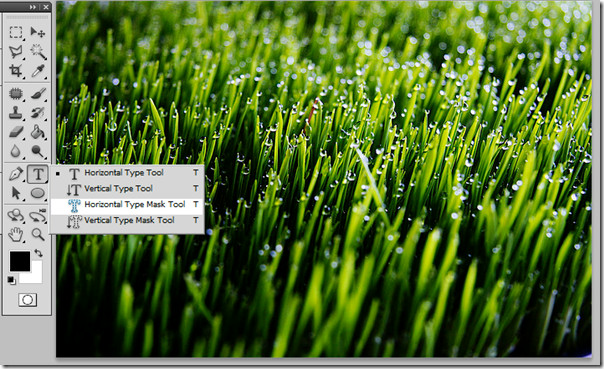
Δημιουργήστε ένα νέο στρώμα στο πλαίσιο του στρώματος έτσι ώστε το κείμενό σας να παραμένει ξεχωριστό. Και αργότερα, εάν απαιτούνται αλλαγές, είναι ευκολότερο να επιλέξετε το επίπεδο και να βάλετε διαφορετικές ρυθμίσεις σε αυτό.
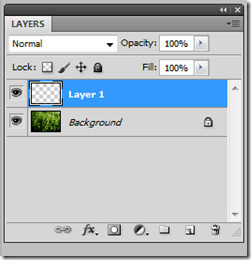
Κάντε κλικ οπουδήποτε στην εικόνα και θα παρατηρήσετε ότι η εικόνα γίνεται κόκκινη. Πληκτρολογήστε GREEN σε αυτό. Αυξήστε το μέγεθος της γραμματοσειράς σας σε 150 και αφήστε τις υπόλοιπες ρυθμίσεις στις προεπιλεγμένες.
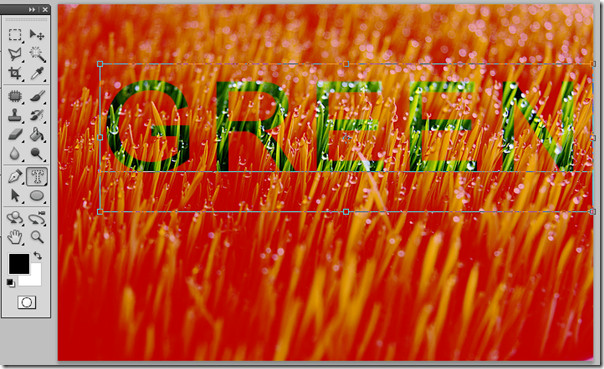
Κάντε εναλλαγή για να μετακινήσετε το εργαλείο και θα παρατηρήσετε μια μάσκα τύπου στην κορυφή του φόντου.

Επιλέξτε πράσινο ως χρώμα. Αυτό το χρώμα θα πάει στο πίσω μέρος του εδάφους.
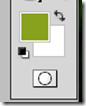
Όταν τελειώσετε, κάντε κλικ στην επιλογή Επιλογή στην κύρια γραμμή και πατήστεΑντίστροφη ή Shift + Ctrl + I. Αντίστροφη θα επιλέξετε ολόκληρη την περιοχή, τοποθετήστε την μάσκα τύπου μπροστά και το φόντο πίσω. Το αποτέλεσμα είναι απλό και γρήγορο.
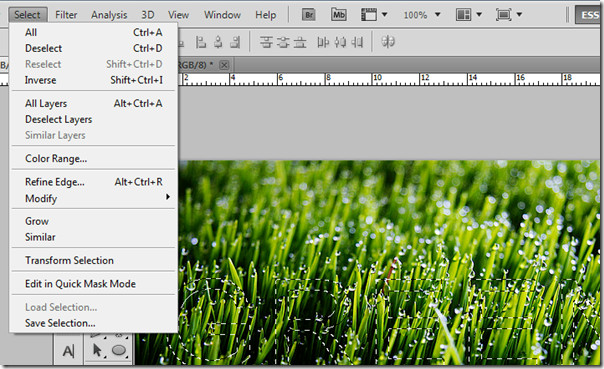
Θα παρατηρήσετε ότι το φόντο έχει επιλεγεί εκτός από το επίπεδο πράσινης μάσκας που έχει εισαχθεί.

Επιλέξτε το στρώμα που δημιουργήθηκε και χρωματίστε το φόντο χρησιμοποιώντας το εργαλείο κάδου χρωμάτων.
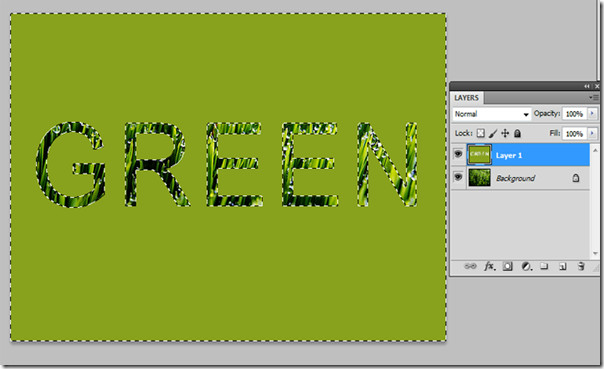
Μετά το χρωματισμό του φόντου με το χρώμαbucket εργαλείο, πηγαίνετε απλά επιλέξτε και αντιστρέψτε ακριβώς όπως το χρησιμοποιήσαμε πριν. Και θα παρατηρήσετε ότι το φόντο είναι απενεργοποιημένο και επιλέγεται η μάσκα στρώματος κειμένου.
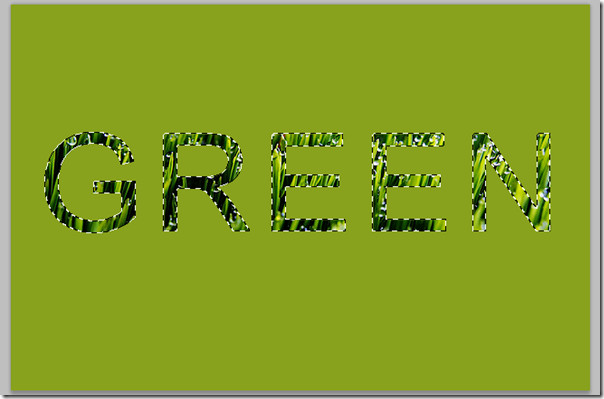
Αφού επιλέξετε το στρώμα φόντου, εσείςθα μπορούσε να μετακινήσει τη μάσκα κειμένου κάνοντας κλικ στο εργαλείο επιλογής. Αντιγράψτε το επιλεγμένο επίπεδο μάσκας απλά πηγαίνοντας Ctrl + C, δημιουργήστε ένα νέο στρώμα στο πλαίσιο του στρώματος και πατήστε Ctrl + V. Το νέο στρώμα μάσκας θα αντιγραφεί στο νέο στρώμα.
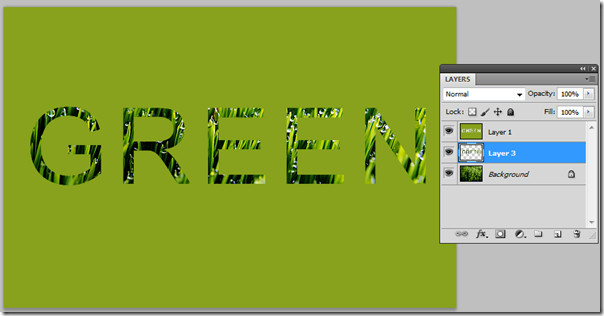
Κάντε διπλό κλικ στις ρυθμίσεις στυλ επιπέδου 3 και στυλ στρώματος. Το δεξί κλικ στο επίπεδο και οι επιλεγμένες επιλογές ανάμειξης θα σας δώσουν τις ίδιες ρυθμίσεις.

Επιλέξτε Σκιά απόσπασης και πραγματοποιήστε τις ακόλουθες αλλαγές στην αδιαφάνεια, την εξάπλωση και το μέγεθος.
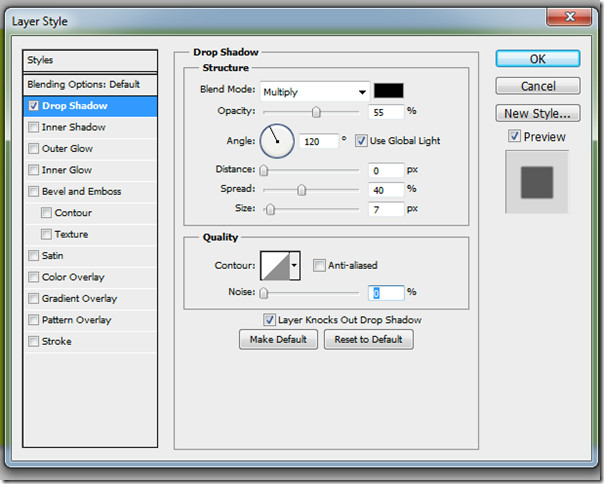
Επίσης, θα δώσουμε λίγο 3D αποτέλεσμα στη νέα στρώση μάσκας. Κάντε τις αλλαγές στο Βάθος, Μέγεθος, Μαλακή και την αδιαφάνεια στο κάτω πλαίσιο σκίασης.
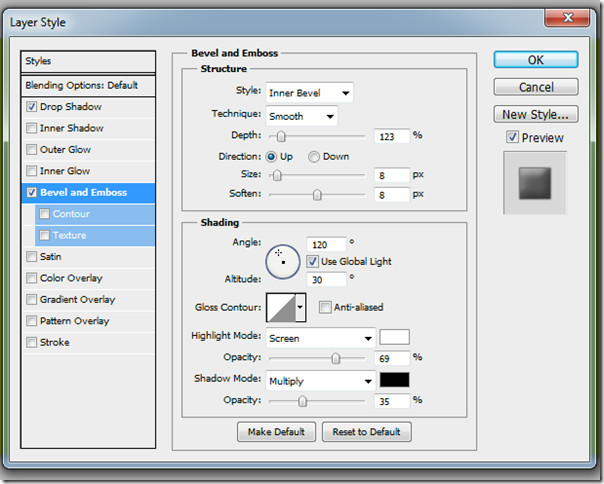
Ο τελικός θα πρέπει να φαίνεται ακριβώς όπως αυτό.

Δοκιμάστε να αλλάξετε το χρώμα φόντου σε οποιοδήποτε χρώμα επιθυμείτε, επιλέγοντας το στρώμα φόντου (στρώμα 1 σε αυτή την περίπτωση) και γεμίζοντας το χρώμα με το εργαλείο κουβά.


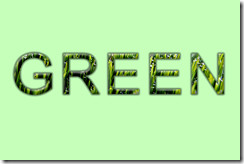














Σχόλια